教程介绍
一些用户因为误操作,将任务管理器中的启动项给弄没了,导致里面是一片空白,为此我们给大家带来了详细的解决方法帮助你们,来一起看看Windows11任务管理器启动项空白解决方法吧。
解决方法
1、首先按下快捷键“Windows+r”打开运行,输入“regedit”。
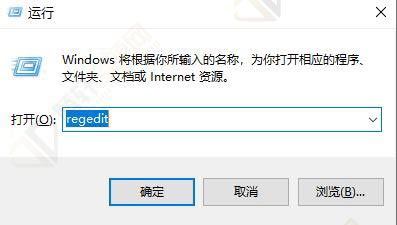
2、然后依次展开
HKEY_LOCAL_MACHINE\SOFTWARE\Microsoft\Windows\CurrentVersion\Explorer\HomeFolder\NameSpace\DelegateFolders
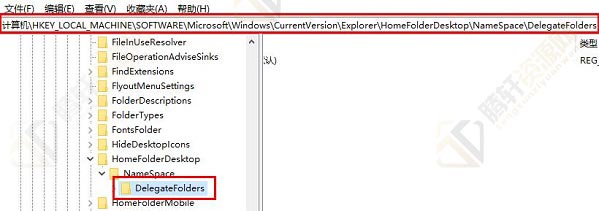
3、随后右击 “ DelegateFolders项”在弹出的菜单中依次选择“ 新建”和 “项”。
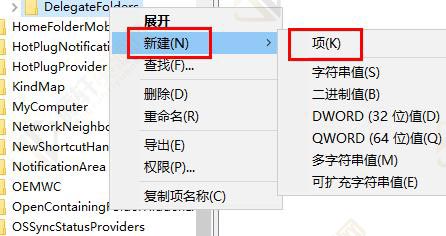
4、将这个新建的项目重命名为“{031E4825-7B94-4dc3-B131-E946B44C8DD5}”。
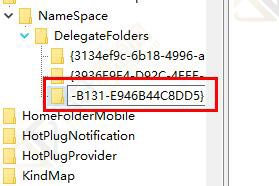
5、最后将其关闭,然后重启电脑就可以正常的显示了。
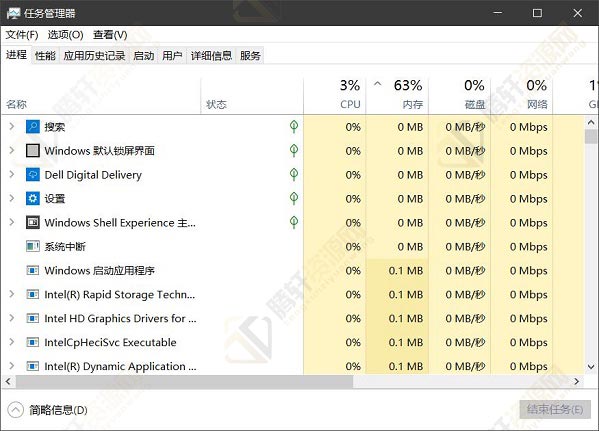
以上本篇文章的全部内容了,感兴趣的小伙伴可以看看,更多精彩内容关注腾轩网www.tengxuanw.com







